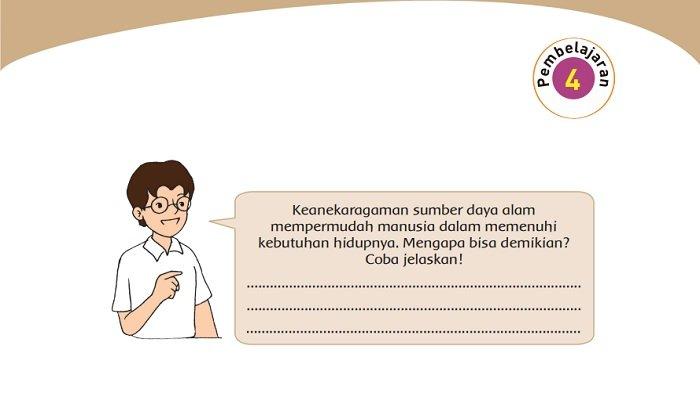Menguasai Tata Letak: Cara Mengubah Orientasi Halaman Berbeda dalam Satu Dokumen Word (Potret & Lanskap)
Microsoft Word adalah alat pengolah kata yang sangat kuat, digunakan untuk segala hal mulai dari surat sederhana hingga laporan penelitian yang kompleks. Salah satu tantangan umum yang sering dihadapi pengguna adalah bagaimana menggabungkan halaman dengan orientasi yang berbeda – misalnya, memiliki satu atau beberapa halaman dalam mode lanskap (horizontal) di tengah-tengah dokumen yang sebagian besar berorientasi potret (vertikal). Kebutuhan ini biasanya muncul ketika menyisipkan tabel yang sangat lebar, grafik besar, diagram, atau gambar yang tidak muat jika ditampilkan dalam orientasi potret.
Meskipun terlihat rumit, Word menyediakan fitur yang elegan dan efektif untuk mengatasi hal ini: Section Breaks (Pemisah Bagian). Memahami dan menguasai penggunaan Section Breaks adalah kunci untuk mengelola tata letak halaman yang kompleks dan profesional. Artikel ini akan memandu Anda secara mendalam tentang cara mengubah orientasi halaman berbeda dalam satu dokumen Word, mulai dari konsep dasar hingga tips lanjutan dan pemecahan masalah.
Pendahuluan: Mengapa Kita Membutuhkan Orientasi Halaman yang Berbeda?
Bayangkan Anda sedang menyusun laporan akademik yang berisi teks, gambar, dan beberapa tabel data yang sangat lebar. Jika semua halaman diatur dalam orientasi potret, tabel-tabel tersebut mungkin akan terpotong, terlalu kecil untuk dibaca, atau memerlukan penyesuaian margin yang ekstrem sehingga teks di sekitarnya menjadi tidak rapi. Di sinilah kebutuhan untuk mengubah orientasi halaman muncul.
Dengan mengubah hanya satu atau beberapa halaman menjadi lanskap, Anda dapat mengakomodasi konten lebar tersebut tanpa mengorbankan tata letak keseluruhan dokumen. Ini adalah teknik penting untuk menjaga dokumen tetap profesional, mudah dibaca, dan estetikanya terjaga. Tanpa fitur ini, Anda mungkin harus membuat dokumen terpisah dan menggabungkannya nanti sebagai PDF, yang tentu saja jauh kurang efisien.
Konsep Kunci: Section Breaks (Pemisah Bagian)
Untuk mengubah orientasi satu halaman atau sekelompok halaman tanpa memengaruhi halaman lain, Anda harus memahami dan menggunakan "Section Breaks." Anggap saja Section Breaks seperti pembagi tak terlihat yang membagi dokumen Word Anda menjadi beberapa "mini-dokumen" atau "bagian." Setiap bagian ini dapat memiliki pengaturan tata letak halamannya sendiri, termasuk:
- Orientasi (Orientation): Potret atau Lanskap.
- Margin: Batas atas, bawah, kiri, kanan.
- Ukuran Kertas (Paper Size): A4, Letter, Legal, dll.
- Header dan Footer: Dapat berbeda antar bagian.
- Nomor Halaman (Page Numbering): Dapat diatur ulang per bagian.
- Kolom (Columns): Jumlah kolom per halaman.
Ada beberapa jenis Section Breaks, namun untuk tujuan mengubah orientasi halaman, kita akan fokus pada dua jenis utama:
- Next Page (Halaman Berikutnya): Memulai bagian baru pada halaman berikutnya. Ini adalah jenis Section Break yang paling sering digunakan untuk perubahan orientasi.
- Continuous (Berlanjut): Memulai bagian baru pada halaman yang sama. Ini berguna jika Anda ingin mengubah format (misalnya, jumlah kolom) di tengah halaman, tetapi tidak untuk perubahan orientasi halaman secara keseluruhan.
Penting: Tanpa Section Break, perubahan tata letak apa pun (termasuk orientasi) akan diterapkan ke seluruh dokumen. Section Break-lah yang memberi tahu Word bahwa "mulai dari sini hingga Section Break berikutnya, terapkan pengaturan ini."
Langkah-langkah Praktis: Mengubah Orientasi Halaman Tunggal atau Beberapa Halaman
Mari kita ikuti langkah-langkah detail untuk mengubah orientasi satu halaman atau sekelompok halaman di tengah dokumen Anda.
Skenario: Anda memiliki dokumen potret dan ingin mengubah satu halaman di tengah menjadi lanskap, kemudian kembali ke potret.
Langkah 1: Persiapan dan Identifikasi Lokasi
Buka dokumen Word Anda. Gulir ke bagian di mana Anda ingin halaman lanskap dimulai. Pastikan kursor Anda berada tepat di akhir teks atau objek di halaman sebelum halaman yang ingin Anda ubah menjadi lanskap.
Langkah 2: Menyisipkan Section Break (Sebelum Halaman Lanskap)
- Klik tab Layout (Tata Letak) di pita Word.
- Di grup Page Setup (Pengaturan Halaman), klik Breaks (Pemisah).
- Di bawah bagian Section Breaks, pilih Next Page (Halaman Berikutnya).
- Apa yang terjadi: Word akan menyisipkan Section Break dan memulai bagian baru di halaman berikutnya. Halaman ini (dan semua halaman setelahnya) kini menjadi bagian baru. Anda mungkin tidak melihat perubahan visual segera, tetapi ini adalah fondasinya.
Langkah 3: Menyisipkan Section Break (Setelah Halaman Lanskap)
Sekarang, gulir ke halaman yang baru saja Anda pisahkan (halaman yang ingin Anda ubah menjadi lanskap). Pastikan kursor Anda berada di akhir konten di halaman itu, atau di akhir halaman yang terakhir jika Anda ingin beberapa halaman menjadi lanskap.
- Ulangi langkah 2: Klik tab Layout > Breaks > Next Page.
- Apa yang terjadi: Anda kini telah "mengisolasi" halaman atau sekelompok halaman yang ingin diubah orientasinya dalam bagiannya sendiri. Jadi, Anda punya Bagian 1 (Potret), Bagian 2 (akan menjadi Lanskap), dan Bagian 3 (akan kembali menjadi Potret).
Langkah 4: Mengubah Orientasi Halaman Lanskap
- Pindahkan kursor Anda ke dalam halaman kedua (atau salah satu halaman dalam Bagian 2) – yaitu, halaman yang ingin Anda jadikan lanskap.
- Klik tab Layout (Tata Letak).
- Di grup Page Setup (Pengaturan Halaman), klik Orientation (Orientasi).
- Pilih Landscape (Lanskap).
- Apa yang terjadi: Hanya halaman di Bagian 2 yang akan berubah menjadi lanskap. Halaman-halaman di Bagian 1 (sebelum Section Break pertama) akan tetap potret, dan halaman-halaman di Bagian 3 (setelah Section Break kedua) juga akan tetap potret.
Penting: Jika seluruh dokumen berubah menjadi lanskap setelah langkah ini, itu berarti Anda lupa menyisipkan Section Break kedua (Langkah 3) atau Anda menyisipkannya di lokasi yang salah. Kembali dan periksa Section Breaks Anda.
Fitur Terkait & Pertimbangan Lanjut
Setelah Anda menguasai dasar-dasar Section Breaks, ada beberapa fitur terkait dan pertimbangan lanjutan yang perlu Anda ketahui untuk mengelola dokumen yang lebih kompleks:
1. Melihat Section Breaks (Show/Hide Paragraph Marks)
Seringkali, Section Breaks tidak terlihat, yang bisa membuat frustrasi saat memecahkan masalah. Untuk melihatnya:
- Klik tab Home (Beranda) di pita.
- Di grup Paragraph (Paragraf), klik ikon Show/Hide ¶ (terlihat seperti simbol pilcrow).
- Anda akan melihat Section Breaks muncul sebagai garis putus-putus dengan teks "(Section Break (Next Page))" atau sejenisnya. Ini sangat penting untuk debugging!
2. Menghapus Section Breaks
Untuk menghapus Section Break, aktifkan fitur Show/Hide (Langkah 1 di atas), lalu tempatkan kursor Anda tepat di depan Section Break dan tekan tombol Delete. Atau, tempatkan kursor tepat setelahnya dan tekan tombol Backspace. Menghapus Section Break akan menggabungkan kedua bagian yang berdekatan, dan bagian tersebut akan mengadopsi format bagian yang tersisa.
3. Header dan Footer yang Berbeda per Bagian
Secara default, header dan footer di setiap bagian baru akan "Link to Previous" (Tautkan ke Sebelumnya). Ini berarti mereka akan sama dengan header/footer di bagian sebelumnya. Untuk membuat header/footer yang berbeda (misalnya, teks header yang berbeda atau nomor halaman yang diatur ulang):
- Klik dua kali di area header atau footer pada bagian yang ingin Anda ubah. Ini akan membuka tab Header & Footer kontekstual.
- Di grup Navigation (Navigasi), klik tombol Link to Previous (Tautkan ke Sebelumnya) untuk mematikannya. Tombol ini akan nonaktif (tidak disorot).
- Sekarang Anda dapat mengubah header/footer di bagian ini tanpa memengaruhi bagian sebelumnya. Ulangi untuk footer jika diperlukan.
4. Nomor Halaman yang Berbeda per Bagian
Sama seperti header/footer, nomor halaman juga dapat diatur per bagian. Anda mungkin ingin nomor halaman melanjutkan dari bagian sebelumnya, atau memulai ulang dari 1 di bagian lanskap.
- Klik dua kali di area footer (atau header, tergantung di mana nomor halaman Anda berada) pada bagian yang ingin Anda atur.
- Di tab Header & Footer, klik Page Number (Nomor Halaman) > Format Page Numbers (Format Nomor Halaman).
- Di jendela yang muncul, pilih opsi Start at (Mulai dari) dan masukkan
1jika Anda ingin memulai penomoran ulang di bagian lanskap. Atau, pilih Continue from previous section (Lanjutkan dari bagian sebelumnya) jika Anda ingin penomoran berlanjut secara berurutan.
5. Margin dan Ukuran Kertas per Bagian
Ingatlah bahwa margin dan ukuran kertas juga merupakan properti tingkat bagian. Jika Anda ingin margin yang berbeda untuk halaman lanskap Anda, cukup pastikan kursor Anda berada di bagian lanskap, lalu buka Layout > Margins atau Layout > Size dan terapkan pengaturan baru Anda. Ini hanya akan memengaruhi bagian tersebut.
Tips & Praktik Terbaik
- Gunakan Tampilan "Show/Hide" (¶): Ini adalah sahabat terbaik Anda saat bekerja dengan Section Breaks. Selalu aktifkan saat menyisipkan, memeriksa, atau menghapus pemisah bagian.
- Rencanakan Tata Letak: Sebelum Anda mulai menyisipkan Section Breaks, bayangkan di mana Anda membutuhkannya. Tandai awal dan akhir dari setiap segmen yang memerlukan orientasi atau format yang berbeda.
- Sisipkan Sebelum Mengubah: Selalu sisipkan Section Breaks sebelum Anda mencoba mengubah orientasi. Jika Anda mengubah orientasi terlebih dahulu, seluruh dokumen Anda akan berubah.
- Uji Cetak: Setelah melakukan perubahan tata letak yang signifikan, selalu cetak halaman-halaman kunci atau gunakan pratinjau cetak untuk memastikan semuanya terlihat seperti yang Anda inginkan.
- Simpan Sering: Tata letak dokumen yang kompleks bisa rumit. Simpan pekerjaan Anda secara teratur untuk menghindari kehilangan data.
- Pahami Jenis Section Break: Meskipun
Next Pageadalah yang paling umum untuk orientasi, ketahui kapanContinuousatauEven/Odd Pagemungkin lebih tepat untuk skenario lain.
Pemecahan Masalah Umum
- "Seluruh dokumen saya berubah menjadi lanskap!"
- Ini adalah masalah paling umum. Hampir selalu karena Anda lupa menyisipkan Section Break kedua (yang menandai akhir dari bagian lanskap Anda). Pergi ke akhir bagian lanskap yang diinginkan dan sisipkan Section Break > Next Page, lalu ubah bagian setelahnya kembali ke potret.
- "Header/footer saya berubah di semua halaman!"
- Anda lupa mematikan opsi "Link to Previous" (Tautkan ke Sebelumnya) untuk header dan/atau footer di bagian yang baru. Masuk ke header/footer bagian baru dan nonaktifkan opsi tersebut di tab Header & Footer Tools.
- "Section Break saya hilang!"
- Mungkin tidak hilang, hanya tidak terlihat. Aktifkan fitur "Show/Hide Paragraph Marks" (ikon ¶) di tab Home.
- "Nomor halaman saya kacau!"
- Periksa pengaturan nomor halaman Anda di setiap bagian. Anda mungkin perlu mengubahnya untuk "Continue from previous section" atau "Start at" nilai tertentu.
Kesimpulan
Menguasai penggunaan Section Breaks adalah keterampilan fundamental bagi siapa pun yang ingin membuat dokumen Word yang kompleks dan profesional. Ini memungkinkan fleksibilitas yang luar biasa dalam tata letak, memungkinkan Anda untuk menggabungkan orientasi halaman yang berbeda, margin yang disesuaikan, header/footer yang unik, dan penomoran halaman yang disesuaikan, semuanya dalam satu dokumen.
Meskipun pada awalnya mungkin terasa sedikit membingungkan, dengan sedikit latihan dan pemahaman yang jelas tentang konsep Section Breaks, Anda akan dapat dengan mudah mengatur dokumen Anda untuk memenuhi kebutuhan presentasi atau data yang paling menantang sekalipun. Jadi, jangan ragu untuk bereksumsi dengan fitur ini; dokumen Word Anda akan terlihat lebih rapi dan profesional karenanya.